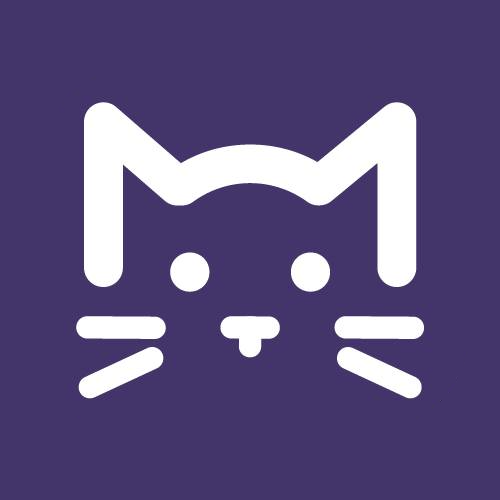Megszűnik az Ügyfélkapu: mi lesz helyette, és hogyan kell használni?
Mutatjuk, mit érdemes tudni a változásról, és azt is, mi lesz az Ügyfélkapu helyett, ha megszűnik.

2025. január 16-tól megszűnik az Ügyfélkapu. Ez a gyakorlatban annyit jelent, hogy azokon az állami felületeken, amelyek elektronikus ügyintézésre használhatók, nem az eddig megszokott módon lehet majd bejelentkezni. Ez érinti a Magyarország.hu, az EESZT, az eSZJA, valamint az ONYA felületét, és az egyéb ügyintézési weboldalakat is, ahová eddig az ügyfélkapus felhasználónévvel és jelszóval lehetett belépni.
Ám a januári dátumot követően sem lesz sokkal bonyolultabb a bejelentkezés, hiszen már azt is tudni lehet, mi lesz az Ügyfélkapu helyett. Mindenkinek, aki korábban regisztrált, el kell majd végeznie néhány egyszerű lépést, de ha ezek megvannak, már csak meg kell szokni az új metódust. Nézd meg, hogyan változik az online ügyintézés az Ügyfélkapu megszűnése után!
Mi lesz az Ügyfélkapu helyett?
Az Ügyfélkapu valójában csak egy azonosítási szolgáltatás, és megszűnése nem azt jelenti, hogy nem érjük majd el a korábban használt felületeket. Az az Ügyfélkapu, ami eddig lehetővé tette, hogy veszélytelenül léphessünk kapcsolatba az elektronikus ügyintézést nyújtó szervezetekkel, mára elavulttá vált, így nem biztonságos többé: ezért szűnik meg. Felmerül hát a kérdés: de akkor mi lesz az Ügyfélkapu helyett?

A válasz pedig, hogy az állami ügyintézési felületekre 2025. január 16-tól DÁP eAzonosítással vagy Ügyfélkapu+ azonosítással lehet majd bejelentkezni. A DÁP mobilalkalmazáshoz való hozzáférés bonyolultabb, de lejjebb görgetve erről is olvashatsz majd. Talán sokaknak egyszerűbb lehet az Ügyfélkapu+ igénylése, így először nézzük meg ennek menetét.
Az Ügyfélkapu+ igénylése
Az Ügyfélkapu+ tulajdonképpen az Ügyfélkapu új, biztonságosabb, verziója. A különbség, hogy az Ügyfélkapu+ kétfaktoros azonosítással működik, és használatához nem árt okostelefonnal vagy tablettel rendelkezni, és le kell tölteni egy hitelesítő alkalmazást is. A szolgáltatás használatához érvényes Ügyfélkapu-fiók szükséges.
Az Ügyfélkapu+ regisztráció nem bonyolult, és csak egyszer kell elvégezni. Első lépésként telepítsd az okoseszközödre a Google Authenticator vagy a Microsoft Authenticator alkalmazást – attól függően, hogy a Google- vagy a Microsoft-fiókodat használod gyakrabban. A Google Authenticator letöltéséhez Android esetében kattints ide, iOS esetében pedig kattints ide. A Microsoft Authenticatort Androidra ide kattintva, iOS-re pedig ide kattintva töltheted le.

Femina akták - Méhnyakrák
A Femina Aktában mindent megtudhatsz a méhnyakrákról, ami évente több ezer nőt érint hazánkban. Összegyűjtöttük a legfontosabb információkat, többek között megismerheted a méhnyakszűrés értékelési módjait, megtudhatod, hogyan kell értelmezni a leleten látott eredményt, mi a különbség a hagyományos nőgyógyászati citológiai vizsgálat és a HPV-szűrés között vagy elkerülhető-e a kemoterápia a méhnyakrák esetén?
Promóció
Ha ez megtörtént, nyisd meg az Ügyfélkaput, és jelentkezz be. Kattints az Ügyfélkapu+ igénylése gombra, majd a Tovább az Ügyfélkapu+ igényléséhez gombra. Ekkor a képernyőn megjelenik egy QR-kód. Nyisd meg a korábban telepített hitelesítő alkalmazást, és olvasd be a QR-kódot. Add meg az Ügyfélkapus jelszavad és a hitelesítő alkalmazás által generált kódot. Kattints a Tovább gombra, majd a Mentés gombra. Mentsd el az űrlapon megjelenő törlőkódot, és kattints a Befejezés gombra. (A törlőkódra arra az esetben lesz szükséged, ha szeretnéd lemondani az Ügyfélkapu+-t.)
Ügyfélkapu+ bejelentkezés: hogyan?
Ha elvégezted az Ügyfélkapu+ regisztrációt, a belépéshez mostantól az alábbi lépéseket kell elvégezned. Nyisd meg az Ügyfélkaput ide kattintva, és válaszd a Bejelentkezést. Kattints az Ügyfélkapu+ gombra. Add meg a felhasználóneved és a jelszót. Nyisd meg az okos eszközödre telepített hitelesítő alkalmazást, és add meg az általa generált kódot.
2025. január 16-tól az állami ügyintézési felületek bejelentkezési oldaláról eltűnik majd az Ügyfélkapu lehetőség, és csak az Ügyfélkapu+, illetve a DÁP eAzonosítás lesz választható. A januári dátumtól elektronikus személyi igazolvánnyal, telefonos azonosítással és az arcképes azonosítással sem lehet majd belépni ezekre a weboldalakra.

Ha nincs okos mobileszközöd, az Ügyfélkapu+ a Verifyr vagy a TOTP.APP használatát javasolja. Mindkettő böngészőből működő, angol nyelvű program. Ha korábban nem volt Ügyfélkapu-regisztrációd, továbbra is bármikor kezdeményezheted azt, a korábbi feltételeknek megfelelően, elektronikusan, vagy személyesen bármely kormányablakban, az adóhatóság kiemelt ügyfélszolgálatain, vagy külképviseleteken.
A DÁP alkalmazás
A DÁP applikáció, vagyis a Digitális Állampolgár mobilalkalmazás idén szeptemberben indult el, és távlati célja, hogy egyszer majd az összes okmányunk egy helyre gyűjtve, elektronikusan elérhető legyen. Használatához regisztráció szükséges, amit vagy kormányablakban, vagy 2021. június 23. után kiállított eSzemélyi igazolvánnyal lehet megtenni. Kizárólag olyan eszközökön működik, amelyeken iOS 16, Android 10, vagy ezeknél újabb operációs rendszer fut. Bővebben ezen a linken olvashatsz róla.
Bár a DÁP eléréséhez több feltételnek kell megfelelni, mint az Ügyfélkapu+-hoz, ha már regisztráltál, egyszerűbb vele a belépés az állami ügyintézési felületekre. Csak nyisd meg valamelyik ilyen weboldalt, például az EESZT-t, majd a belépésnél válaszd a DÁP eAzonosítás vagy DÁP mobilalkalmazás lehetőséget. Megjelenik egy QR-kód, amit be kell olvasni a DÁP alkalmazásban, az appban a QR-kód beolvasására koppintva. Ekkor láthatóvá válik a Belépés gomb, ezt kell választani. A DÁP letölthető Androidra ide kattintva, vagy iOS-re ide kattintva.
8 ember, akinek borzalmasan sikerült az igazolványképe: évekig kellett használniuk
Ezeknek az embereknek nem úgy sikerült az igazolványképük, ahogy azt szerették volna.
ElolvasomFotók: Getty Images